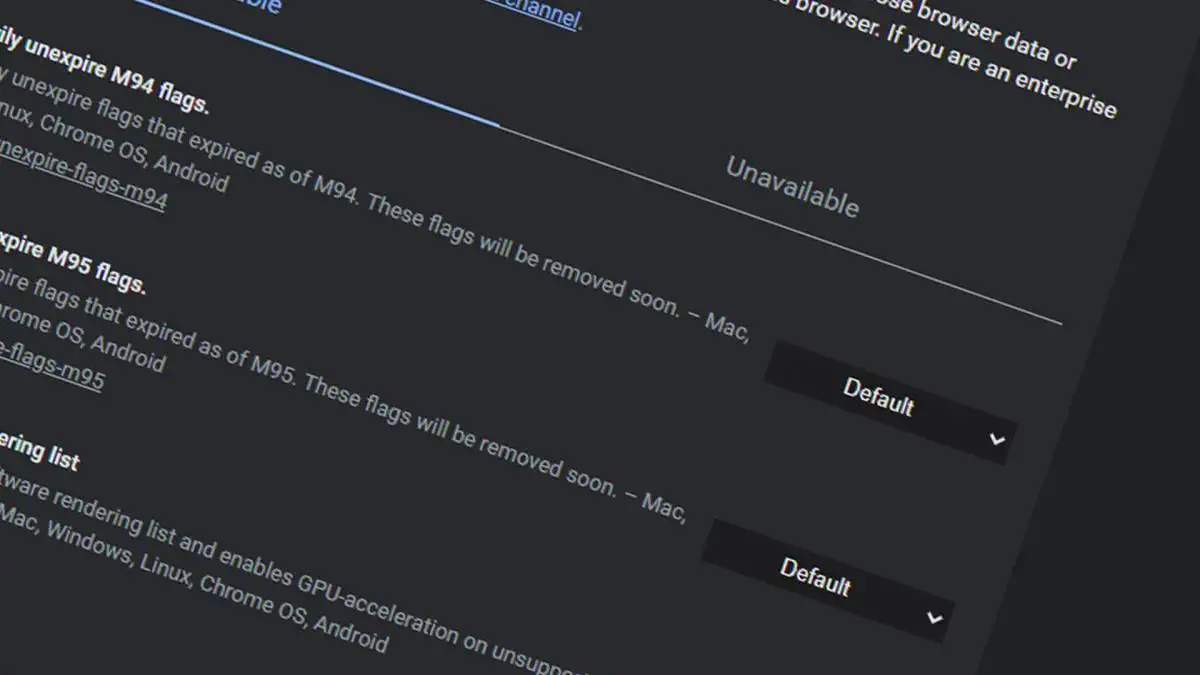Als u niet weet hoe u Vlaggen in Chrome inschakelt om bètafuncties te testen, zijn we er om u te helpen. Dankzij Chrome Flags kunnen we functies ervaren die niet officieel in Chrome zijn geopend. Dit is iets interessants als je wilt weten wat er in de toekomst in de browser van Google kan komen en het van tevoren zelf wilt proberen. Laten we eens kijken hoe het gedaan is.
Het feit dat we vlaggen in Chrome kunnen inschakelen, stelt ons in staat om verschillende experimentele (bèta-)functies van de browser van Google te testen.
Sommige van deze functies zullen in de toekomst onderdeel worden van de tool, maar andere zullen misschien nooit de stabiele versie bereiken.
Wat zijn vlaggen?
Vlaggen zijn interne pagina’s van de Google-browser die ons toegang geven tot verborgen en experimentele delen ervan, zoals we u al hebben verteld.
Deze experimentele functies zijn er als een manier om gegevens te testen en te verzamelen over hoe ze zouden werken, maar zonder ze expliciet te vermelden. Zoals we al hebben gezegd, zullen veel van hen nooit worden opgenomen in de stabiele versie van Chrome.
Als we weten hoe we moeten zoeken, kunnen we functies hebben die niet aanwezig zijn in de normale versie, hoewel we moeten waarschuwen dat het experimenteel en bèta’s is, hun betrouwbaarheid vrij beperkt kan zijn en problemen kan veroorzaken, vooral stabiliteitsproblemen.
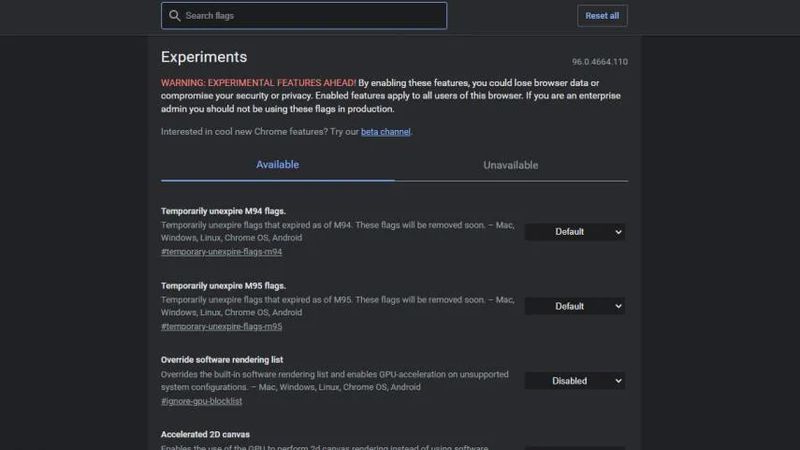
In de meest ernstige gevallen kunnen de problemen te maken hebben met beveiliging of gegevensprivacy, dus we moeten de vlaggen niet invoeren als we niet echt weten waar we binnenkomen.
De overgrote meerderheid van de vlaggen wordt gedeeld tussen verschillende apparaten, dat wil zeggen, we zullen praktisch hetzelfde hebben, ongeacht of we ons op een Windows-, Android- of iOS-apparaat bevinden.
Het gebruik van deze vlaggen is veel eenvoudiger dan u zich kunt voorstellen, aangezien u één voor één kunt kijken hoe ze werken om te zien of u ze voor u actief kunt laten. In elk van hen verschijnt een kleine beschrijving van waar het voor is, zodat we een idee hebben van wat we activeren.
Hoe vlaggen in Chrome in te schakelen om bètafuncties te testen?
Voordat we weten hoe de vlaggen worden geactiveerd en werken, gaan we u adviseren dat als u niet zeker weet wat u doet of de functies die worden geactiveerd niet begrijpt, het beter is om alles te laten zoals het was, omdat door dat gebrek aan wetende dat we een actie kunnen uitvoeren waardoor Chrome niet meer werkt zoals het tot nu toe heeft gedaan.
Als je toch wilt experimenteren met de Flags, maar je bent niet zeker van je kennis, dan kun je altijd de Canarische versie van Chrome downloaden, die je voor al deze experimenten kunt gebruiken, zodat degene die je elke dag als browser gebruikt intact blijft en buiten gevaar.
Chrome-vlaggen zoeken
Laten we nu leren hoe u vlaggen in Chrome inschakelt. De waarheid is dat de manier om de Chrome-vlaggen in te voeren zo extreem eenvoudig is dat als je het nog nooit eerder hebt gezien, je zelfs verrast zult zijn.
We hoeven alleen de Google Chrome-browser te openen en vervolgens in de zoekbalk het volgende in te typen:
Zodra het venster Vlaggen verschijnt, ziet u dat u zich al in het experimentele gedeelte van Chrome bevindt. In het venster waarin we ons bevinden ziet u veel Vlaggen, elk met zijn naam en hieronder een kleine beschrijving van wat het doet en wat verandert wanneer het operationeel is.
Vlaggen inschakelen in Chrome
Het enige wat we hoeven te doen is naar de rechterkant te gaan van degene die we willen en het vervolgkeuzemenu te openen. De gepresenteerde opties zijn slechts twee en ze zijn heel eenvoudig. Aan de ene kant hebt u Ingeschakeld om de vlag te activeren of Uitgeschakeld om het tegenovergestelde te doen, dwz uit te schakelen.
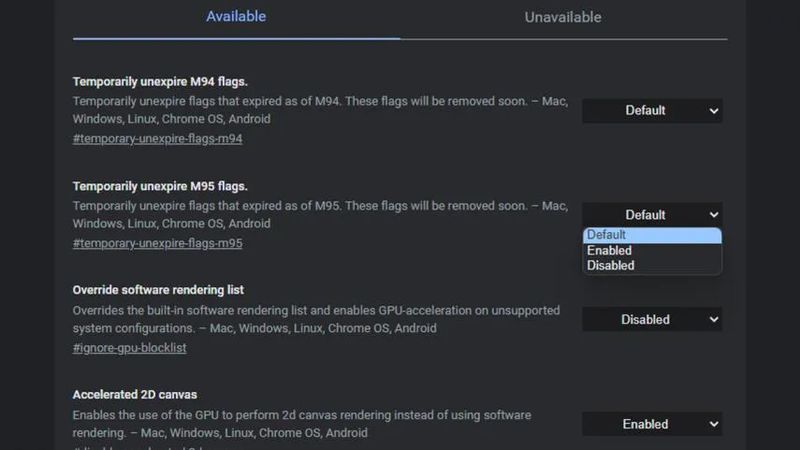
Wanneer u een wijziging aanbrengt in een vlag, wordt u gedwongen Google Chrome opnieuw te starten om de wijzigingen door te voeren, want als we doorgaan zonder het programma uit te schakelen, is de wijziging niet operationeel.
Om het zoeken naar een specifieke vlag, waarvan we de naam al kennen, gemakkelijker te maken, hebben we een zoekmachine bovenaan de pagina die uiterst effectief is. Precies daar moeten we de naam of een term schrijven, zodat we alle experimenten zien die dezelfde naam hebben of direct degene die we zochten.
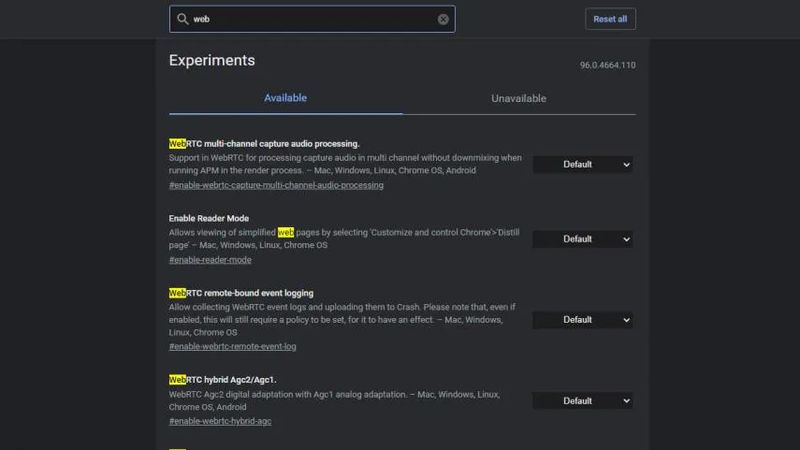
Dit is de snelste manier om een experimenteel onderdeel te vinden dat je op een website hebt gelezen en wilt weten hoe het werkt, om te zien hoe het zich gedraagt in je browser. Zodra u het hebt gevonden, schakelt u Vlaggen in Chrome in, start u opnieuw op en is alles klaar.
We kunnen de zoekopdracht ook gebruiken om een vlag te deactiveren die we niet langer operationeel willen hebben. Dat wil zeggen, we zoeken ze, we zetten Disabled, we herstarten en het zal niet meer verschijnen.
Vandaar het grote belang van de zoekmachine bij alles wat met de Vlaggen te maken heeft, aangezien dit de meest comfortabele manier is om degene te vinden die we zoeken.
Nu u weet wat ze zijn, hoe ze werken en hoe we er ons voordeel mee kunnen doen.
Vanaf nu kun je weten welk experimenteel deel Google in je Chrome-browser opneemt en kijken of het iets is dat voor jou werkt, of dat het echter beter is om te blijven waar het is. U zult nooit meer twijfelen over Chrome Flags. Op deze manier heb je geleerd hoe je Flags in Chrome inschakelt om bètafuncties te testen.